win10安装过程无限重启怎么办 win10无限重启解决
很多用户在安装Win10(Windows10)系统时都遇到安装出错,无限重启的问题。那么怎么解决呢?怎么才能重新安装系统?小编下面就来详细介绍无限重启的解决方法。
其实win10安装无限重启有一个解决方案,那就是回到上一个系统,然后可以选择再次安装或者不安装。以下就是无限重启的解决办法。
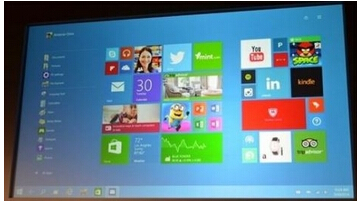
1、在Win10 蓝色窗户Logo下面的白色圆圈在转的时候,数 5 秒,然后强行按下电源键不放直到笔记本关机。重启电脑,重复上一步骤2-3次,直到出现恢复界面。

2、鼠标点击“查看高级修复选项”, 点击“疑难解答”,选择:“高级选项”
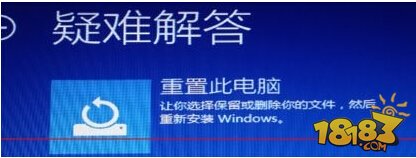
3、选择:“回退到以前的版本” (注:中间可能会出现:选择你要用来恢复的用户名,输入该用户名的密码,如果没有就直接回车。可能会出现要你输入密钥,如果没有,点击忽略该驱动器。)
4、最后如图,点击“回退到以前的版本”,开始返回升级前的操作系统。请耐心等待。
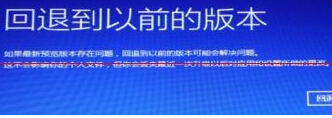
免责声明:文中图文均来自网络,如有侵权请联系删除,18183手游网发布此文仅为传递信息,不代表18183认同其观点或证实其描述。
相关推荐
考研复试一般考什么 考研面试复试小技巧分享
04-18考研调剂时上失信名单对后续调剂是否有影响
04-18这些大学拥有全国顶级专业却非985 性价比高容易考
04-15江西财经大学调整部分全日制硕士专业复试分数线
04-15兰州大学22考研复试分数线一览 275分就可以考兰州大学研究生
04-152022年云南事业单位联考计划招录1w+ 4月20日开始报名
04-142023考研攻略 备考时间规划与院校选择
04-142022考研补录取通知汇总 近期各大院校考研递补录取一览
04-142022年吉林师范大学工商管理学硕调剂接收6人
04-13考研复试紧张怎么办 2022考研复试心态调整攻略
04-132023考研政治近代史大事件总结 考研政治知识点梳理
04-13考研二战如何走出失败压力 第二次考研自我调整指南
04-13考研调剂需要满足什么条件 2022年对调剂考生的基本要求
04-13研究生调剂注意事项一览 2022考研调剂一次填报几个志愿
04-13中科院西北生态环境资源研究院2022年研究生拟录取分数公示
04-132022年昆明物理研究所研究生招生调剂办法
04-132022双一流建设高校学科有哪些 新增双一流高校及学科名单一览
04-132022年报名参加考试的研究生考试算哪一届考生
04-12工学优秀的大学有哪些 工学门类全国排名
04-12硕士研究生的分类 脱产研究生和在职研究生有什么不同
04-12






